Windows 11de Tanrı Modu nasıl etkinleştirilir

Windows 11'deki Tanrı Modu sizi tek bir tıklamayla yazıcı veya Bluetooth ayarlarına götürebilir.
Godmode nedir?
Eğer uzun süredir Windows kullanıcısıysanız GodMode'u mutlaka duymuşsunuzdur. Aslında GodeMode'un adı Windows Ana Denetim Masası Kısayolu'dur.
GodMode, Windows'ta Denetim Masası'nda ve diğer pencerelerde ve klasörlerde gizli olan 200'den fazla araç ve ayara erişmenizi sağlayan özel bir klasördür. Etkinleştirildiğinde, Tanrı Modu, disk birleştiricisini hızlıca açma , olay günlüğünü görüntüleme, Aygıt Yöneticisi'ne erişme , Bluetooth aygıtları ekleme , sabit disk bölümlerini biçimlendirme , sürücüleri güncelleme , Görev Yöneticisi'ni açma , ekran ayarlarını değiştirme , fareyi özelleştirme, dosya uzantılarını gizleme, yazı tipi ayarlarını değiştirme , dosyaları yeniden adlandırma ve daha birçok şeyi yapmanıza olanak tanır.
Windows 10/8/7 hakkında daha fazla bilgi edinmek isteyen veya Windows'daki yeni özellikleri öğrenmek ve keşfetmek isteyen kullanıcılar Tanrı Modu'nu kullanabilirler. Bu, kullanıcıların işletim sistemini daha derinlemesine incelemesine yardımcı olan ve Windows'ta görüntülenmeyen ayarları görüntüleyebilen bir moddur. Aşağıdaki makalede WebTech360, Windows 10, 8 ve Windows 7'de Tanrı Modu'nun nasıl etkinleştirileceğini anlatacaktır.
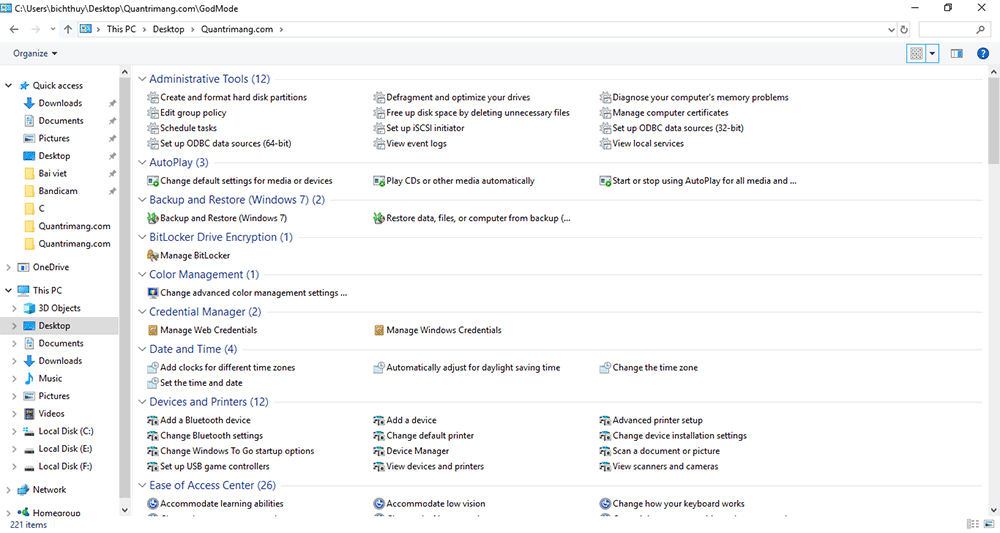
Windows 10'daki GodMode klasörü (Daha büyük boyutta görüntülemek için resme tıklayın)
Windows 10'da GodMode'u Etkinleştirin
Adım 1: Masaüstü ekranına sağ tıklayarak yeni bir klasör oluşturun => Yeni => Klasör'ü seçin.
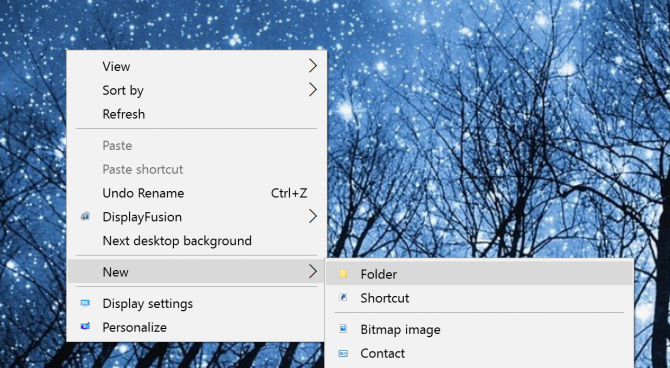
Adım 2: Klasöre bir ad verin:
Tanrı Modu.{ED7BA470-8E54-465E-825C-99712043E01C}
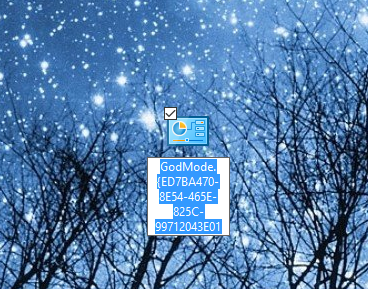
Not: GodMode yerine JediMode veya NinjaMode gibi istediğiniz ismi kullanabilirsiniz.
Adım 3: Yönetici araçlarından yedekleme araçlarına ve diğer birçok önemli ayar seçeneğine kadar 260'ın üzerinde komuta erişmek için az önce oluşturduğunuz GodMode klasörünü açın.
Ayrıca, seçeneklere hızlı bir şekilde erişmek için herhangi bir komutu GodMode klasöründen Masaüstü ekranına sürükleyip bırakabilirsiniz.
Windows 10'da Genişletilmiş GodMod aracını kullanarak GodMode'u etkinleştirin
19 Ekim 2020'de güncellendi
Extended GodMode, Windows 10'daki varsayılan Tanrı Modu deneyimini geliştirmek için tasarlanmış ücretsiz bir araçtır. Bu araçla, varsayılan Tanrı Modu gibi 200'den fazla seçeneğe ve ayara erişebilirsiniz. Ancak ihtiyacınız olanı kolayca bulabilmeniz için listeler, filtreler ve arama kutuları sunar.

İhtiyacınız olan ayarı bulamazsanız Extended GodMode'daki arama kutusunu kullanabilirsiniz. Arama sonuçlarınız kaydedilecek ve bir dahaki sefere erişebileceksiniz.
Ayrıca, favori ayarlarınızın bir listesini oluşturabilir ve gelecekte daha hızlı ayarlamalar yapmak için bunları yer imlerine ekleyebilirsiniz. Genişletilmiş GodMode aracı ücretsiz olarak sunulmaktadır, indirip çalıştırmanız yeterlidir, kurulum gerekmez.
Extended GodMode'u aşağıdaki bağlantıdan indirebilirsiniz:
https://www.downloadcrew.com/download/39243/extended_godmodeEkrandan hızlı ayarlara erişmek için kısayollar oluşturun
Yukarıdaki bölümde, özel bir kodla bir klasörün adını değiştirerek Windows 10'da Tanrı Modu'na erişmek için bir kısayol oluşturabileceğimizi görüyorsunuz. Bu yöntem aynı zamanda masaüstünden ayarlar menülerine hızlı erişim kısayolları oluşturmak için de kullanılabilir. Örneğin, Yönetimsel Araçlara hızlı bir şekilde erişmek için klasörün adını {D20EA4E1-3957-11d2-A40B-0C5020524153} koduyla değiştirebilirsiniz.
Kullanabileceğiniz diğer kodlar şunlardır:
Windows 8/7'de GodMode'u Etkinleştirin
Adım 1: Masaüstünde sağ tıklayın ve Yeni => Klasör'ü seçin .
Masaüstü simgesi istemiyorsanız, Windows Gezgini'ni veya Bilgisayarım'ı kullanarak C: sürücünüzde yeni bir klasör oluşturabilirsiniz . Bunu , C: sürücüsüne sağ tıklayıp Yeni, Klasör seçeneklerini seçerek yapabilirsiniz . Artık istediğiniz zaman erişebilirsiniz.
Adım 2: Yeni klasörün adını kopyalayıp yapıştırın:
Tanrı Modu {ED7BA470-8E54-465E-825C-99712043E01C}
Aşağıdaki çizime bakınız:
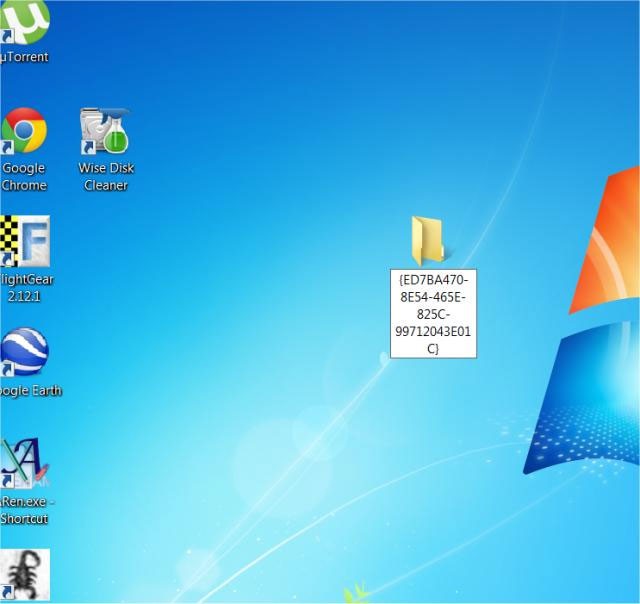
Adım 3: Masaüstünüzdeki klasör artık Tanrı Modu kısayolu olacak.
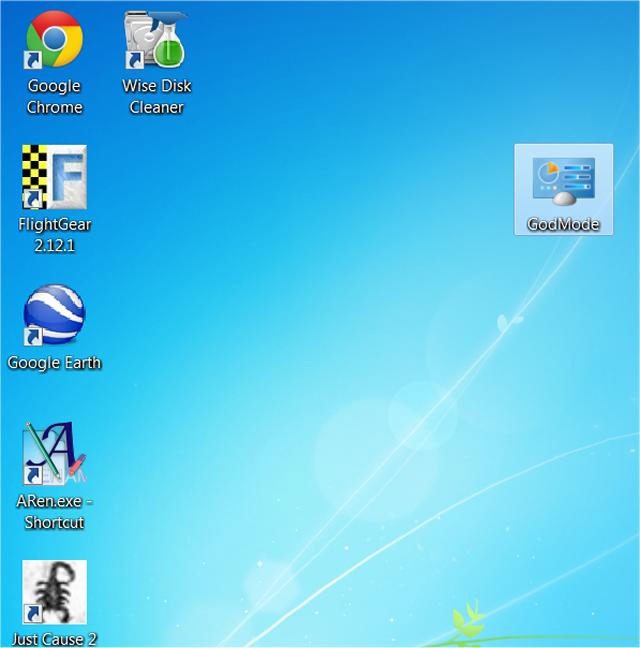
Erişime tıkladığınızda tüm gizli ayarları bulabilir ve değiştirebilirsiniz.
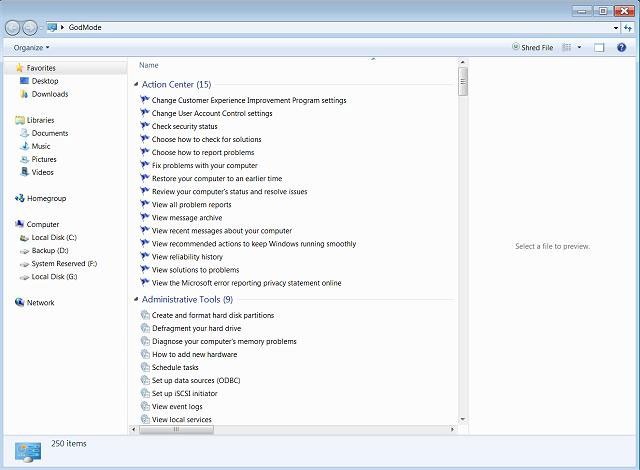
Windows 8 ile ilgili not: Eğer sadece içinde rakamlar ve harfler bulunan yeni bir klasör aldıysanız, bu yeni klasörü silip Windows Gezgini'nde (sol altta) yeniden oluşturabilir ve Windows Gezgini'nin Görünüm sekmesi altındaki ayarları değiştirebilirsiniz . Daha sonra kutucukları, dosya uzantısını, adını ve gizliyi tekrar işaretleyin.
Tanrı Modunu manuel olarak etkinleştirmek istemiyorsanız, aşağıdaki programlardan bazılarını indirip kurabilirsiniz. Windows 8 ve Windows 7 bilgisayarınızda Tanrı Modunu etkinleştirecek programlar:
Windows'ta GodMode'u etkinleştirirken dikkat edilmesi gereken noktalar
dantel "Tanrı Modu.{ED7BA470-8E54-465E-825C-99712043E01C}" Quantrimang
Daha fazla makaleyi aşağıda bulabilirsiniz:
İyi şanlar!
Windows 11'de can sıkıcı "Sürücü Güç Durumu Hatası" mavi ekran hatasıyla mı boğuşuyorsunuz? Bu BSOD hatasını hızlıca çözmek ve bilgisayarınızın tekrar sorunsuz çalışmasını sağlamak için kanıtlanmış, adım adım çözümleri keşfedin. En yeni sorun giderme ipuçlarıyla güncellendi.
Windows 11 DirectX 12 Desteklenmiyor hatasıyla mı karşılaşıyorsunuz? Oyunlarınızın ve uygulamalarınızın tekrar sorunsuz çalışması için kanıtlanmış, adım adım çözümleri keşfedin. Teknik uzmanlığa gerek yok!
Windows 11'de uyku ve hazırda bekletme modları arasındaki çakışmalarla mı mücadele ediyorsunuz? Güç yönetimi sorunlarını çözmek, pil ömrünü optimize etmek ve sorunsuz performans sağlamak için kanıtlanmış çözümleri keşfedin. Sorunsuz bilgisayar kullanımı için adım adım kılavuz.
Windows 11'de Steam güncellemesinin "çıkarma" aşamasında takılı kalmasıyla mı mücadele ediyorsunuz? Oyunlarınızın tekrar sorunsuz çalışmasını sağlayacak kanıtlanmış çözümleri keşfedin. Hızlı çözüm için ipuçlarıyla adım adım kılavuz.
Windows 11 Güncelleme Kataloğu Hatasıyla mı mücadele ediyorsunuz? Güncellemelerinizin sorunsuz bir şekilde tekrar çalışmasını sağlamak için kanıtlanmış, adım adım çözümleri keşfedin. Hayal kırıklıklarına veda edin ve kusursuz bir bilgisayar deneyimine merhaba deyin!
Windows 11 Web Kamerası Gizlilik Perdesi hatasıyla mı karşılaşıyorsunuz? Kameranıza hızlı ve güvenli bir şekilde erişiminizi geri yüklemek için kanıtlanmış çözümleri keşfedin. Sorunsuz sorun giderme için adım adım kılavuz.
Windows 11 Face ID kamera IR hatasıyla mı karşılaşıyorsunuz? Yüz tanıma özelliğinizi geri yüklemek ve sorunsuz oturum açma işlemlerine geri dönmek için kanıtlanmış sorun giderme adımlarını keşfedin. Hızlı çözümler ve uzman ipuçları içeride.
Windows 11 sistem seslerinin kaybolmasıyla mı mücadele ediyorsunuz? Bildirim seslerinizi ve hata bip seslerinizi zahmetsizce geri yüklemek için kanıtlanmış çözümleri keşfedin. Sorunsuz ses kurtarma için adım adım kılavuz.
Windows 11'de yüksek Pagefile.sys kullanımıyla mı mücadele ediyorsunuz? Sanal belleğinizi sorun giderme ve optimize etme, RAM'i geri kazanma ve verilerinizi kaybetmeden bilgisayarınızı hızlandırma konusunda kanıtlanmış çözümleri keşfedin. Hem yeni başlayanlar hem de profesyoneller için adım adım kılavuz.
Windows 11 Başlangıç Menüsü Önerilenler bölümüyle ilgili sorun mu yaşıyorsunuz? Aksaklıkları, eksik uygulamaları ve performans sorunlarını gidermek için kanıtlanmış sorun giderme adımlarını keşfedin. Başlangıç Menünüzü hızlı bir şekilde sorunsuz çalışır hale getirin.
Çoklu GPU kurulumlarında Windows 11'de şeffaflık sorunlarıyla mı boğuşuyorsunuz? Akıcı görselleri geri kazandırmak, performansı artırmak ve titremeyi ortadan kaldırmak için kanıtlanmış çözümleri keşfedin. Oyuncular ve içerik oluşturucular için adım adım kılavuz.
Windows 11 dokunmatik ekranınızın yanıt vermemesiyle mi mücadele ediyorsunuz? Dokunmatik ekranınızın tekrar sorunsuz çalışması için kanıtlanmış, adım adım çözümleri keşfedin. Teknik uzmanlığa gerek yok—hızlıca düzeltin!
Windows 11'de WebDAV sürücüsünün eşlenmemesi sorunuyla mı karşılaşıyorsunuz? WebDAV sürücüsünün eşlenmemesi hatasını hızlıca düzeltmek ve ağ sürücülerinize sorunsuz erişimi geri yüklemek için kanıtlanmış, adım adım çözümleri keşfedin. En iyi performans için en son sorun giderme ipuçlarıyla güncellendi.
Windows 11 HDMI 2.1'in 4K çözünürlükte 120Hz görüntü vermemesiyle mi mücadele ediyorsunuz? Sorunsuz oyun ve video oynatma deneyimi için kanıtlanmış çözümleri keşfedin. Kusursuz performans için en yeni ipuçlarıyla adım adım kılavuz.
Windows 11 TaskbarX'in simgelerin ortalanması hatasıyla mı karşılaşıyorsunuz? Görev çubuğu simgelerinizi zahmetsizce yeniden hizalamak için adım adım çözümleri keşfedin. Sorunsuz bir deneyim için en son iyileştirmelerle güncellendi.












